Использование внешних PCI (настольные
ПК) и ExpressCard Adapter (ноутбуки) карт c LPT-портом
для «старых» ключей элетронной защиты программы
«Инфо-Бухгалтер».
Современные настольные компьютеры
в подавляющем числе случаев уже не имеют в материнских платах
интегрированных LPT-портов, а
ноутбуки их не имеют уже очень давно.
Это может оказаться большой
неприятностью для пользователя после
замены компьютера:
при исправном электронном ключе
защиты программы «Инфо-Бухгалтер» вдруг оказывается
неработоспособной, так как
его просто некуда вставить J
Разработчик (или дилер)
попросит за замену LPT-ключа на USB-ключ
несколько тысяч рублей
плюс годовое обновление (даже
если в программе всё устраивало!), не говоря уже о приостановке
работы на время оплаты,
доставки ключа, пуско-наладочных работ (которые тоже стоят немало).
Даже если в сетевой версии
найдется другой компьютер в сети, на котором имеется LPT-порт,
его перемещение туда тоже потребует
определенных затрат и не всегда возможно из соображений
безопасности или удобства.
Многие бухгалтеры (как правило, главные J ) с удовольствием бы поработали с
базой дома в
выходные/праздники, но имеют ноутбук (или системник), в котором нет LPT-порта.
Фирма-разработчик по этому
вопросу занимает однозначную позицию: только переходить на USB-ключ!
Однако, существует простой,
быстрый и бюджетный способ продлить работу программы.
Достаточно приобрести PCI-плату с портом
LPT (для ноутбука – ExpressCard PCIe/LPT) и
соответствующим
образом настроить драйвер
ключа защиты. Цена вопроса примерно
10-50$.
(соответственно, PCI, PCIe, ExpressCard PCIe), по времени
процедура установки платы и настройки драйвера
занимает не более получаса.
Но перед приобретением карты
нужно сначала выяснить несколько моментов.
Во-первых, некоторые
поставщики компьютеров, несмотря на то, что материнская плата компьютера имеет
интегрированный LPT-порт (это
легко можно выяснить через параметры BIOSа или из диспетчера устройств),
просто ленятся (или не знают
о такой возможности!) вывести через
шнурок от разъема на «материнке» до
задней стенки системного
блока разъем LPT. Т.е., LPT физически есть, но ключ вставить все равно некуда.
В этом случае можно либо
заставить поставщика вывести разъем LPT, либо, если это невозможно,
отключить его через настройку
BIOSа и установить PCI-плату с LPT-портом.
Если требуется установить
внешнюю PCI-плату, сначала нужно определить её тип.
Для этого необходимо
посмотреть, какие свободные PCI слоты имеются на материнской плате,
типов
несколько, выглядят примерно так, как на рис.1 (внимание! Нужно учитывать еще и «глубину»
системного блока):
1: PCI-Express x8 slot
2: 32-bit 5.0 volt PCI slot
3: PCI-Express x4 slot
4: 32-bit 5.0 volt PCI slot
5,6: 64-bit 3.3 volt PCI slot

Рис.1. Типы
PCI-слотов в материнских платах настольных ПК.
Для выбора
конкретного устройства лучше проконсультироваться с техническим специалистом.
При приобретении платы очень
важно, чтобы она была укомплектована фирменным драйвером,
так как в нашей практике были
случаи, что стандартный драйвер от Microsoft не обеспечивал его
работоспособность.
Итак, плата PCI установлена в
материнскую плату (разъем ExpressCard ноутбука), компьютер включен,
драйвер LPT установлен
(автоматически системой или с использованием драйвера из поставки).
Идем в «Диспетчер устройств»,
убеждаемся, что там присутствует пункт Порты (COM и LPT),
находим LPT-порт (их может
быть несколько), в который установлен ключ, открываем его свойства,
вкладку «Ресурсы», выписываем
первое значение параметра «Диапазон ввода/вывода (I/O), в
нашем случае это 4FF8, в примере на рис.3 это D010).
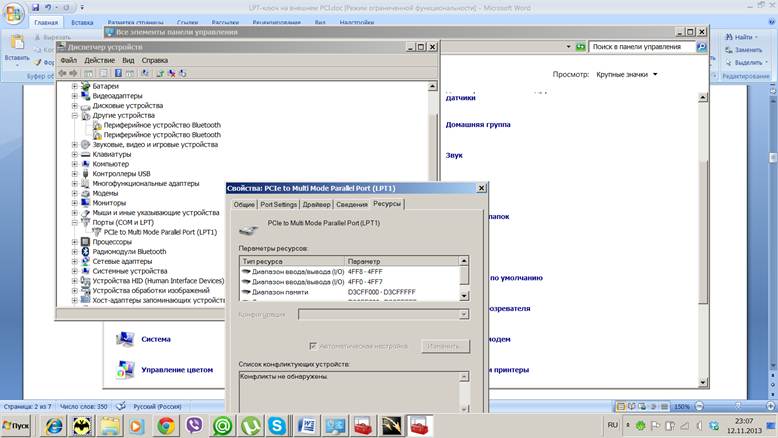
Рис.2.
Просмотр свойств драйвера LPT-порта.
Устанавливаем (или
конфигурируем ранее установленный) соответствующий драйвер ключа
(Sentinel или Guardant). Как правило, драйверы Guardant, Sentinel SuperProNet, SafeNet Sentinel
корректно находят внешний
LPT-порт и автоматически подключают его в список способов захвата порта.
С драйвером Sentinel для
старых сетевых ключей (т.н. «лапоть») сложней. Как правило, при установке
он не «видит» нестандартный
LPT-порт (стандартный - LPT1 по адресу 0378), в результате при его к
онфигурировании открывается
пустой список портов.
В этом случае необходимо
добавить порт в список вручную (кнопка ADD) и настроить его параметры,
примерно так, как на рис.4.
Главное, в поле Bus Adress ввести
реальный адрес вновь установленного LPT-порта (из его
свойств) и
установить параметр «Port Type» в ECP
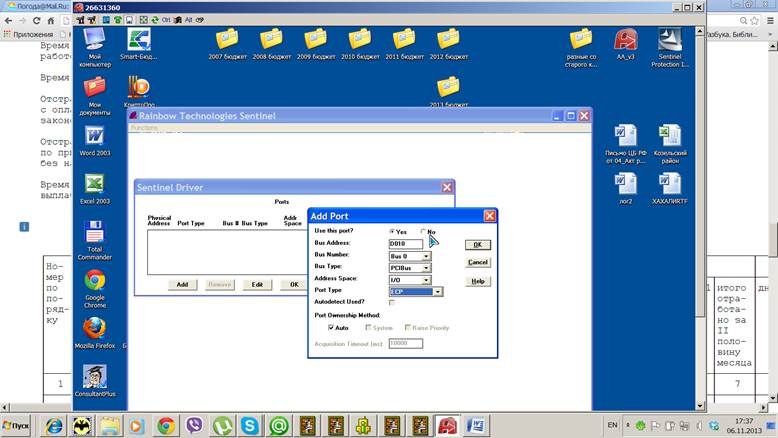
Рис.3.
Добавление и конфигурирование установленного порта LPT в список портов драйвера
ключа (Windows XP).
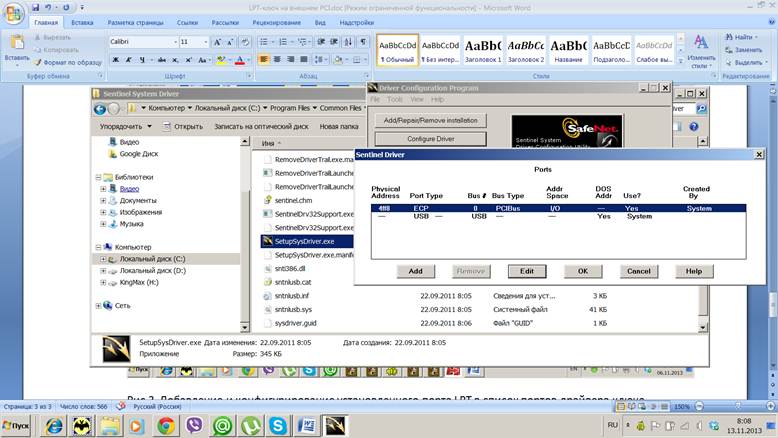
Рис.4. Добавление и конфигурирование
установленного порта LPT в список портов драйвера ключа (Windows 7)
О внешних портах PCI для ноутбука.
Порт ExpressCard.
Стандарт ExpressCard для
карт расширения был разработан ассоциацией PCMCIA на смену стандарту PC Card.
Новый стандарт был создан на
базе новой скоростной последовательной шины PCI Express.
Стандарт ExpressCard не
только более производительный, чем PC Card, но и более универсальный.
Через ExpressCard можно
подключаться к шине USB.
Карты ExpressCard бывают двух
типов, отличающихся по ширине: 34 мм и 54 мм.
Соответственно и разъемы
бывают двух типов ExpressCard/34 и ExpressCard/54.
При этом карты 34 мм можно
устанавливать как в разъем ExpressCard/34, так и в разъем ExpressCard/54.
Через разъемы ExpressCard
подключают ТВ-тюнеры, звуковые карты, карты Wi-Fi, флеш-накопители
(они часто подключаются через
USB-составляющую интерфейса ExpressCard), модемы для работы в
сотовых сетях, порты LPT,
COM и др.
ExpressCard/34 с
установленным ключом выглядит примерно так:

Специалисты
ООО ИЦ «Логика» многократно проверили на реальных пользовательских установках
вышеуказанную технологию.
Во всех
случаях была обеспечена бесперебойная работа программы «Инфо-Бухгалтер» с LPT-ключами, установленными в
нестандартные платы PC и ноутбуки.
© ООО ИЦ
“Логика»
http://users/kaluga.ru/logika
Решение проблем поиска программой сетевого ключа защиты
Если у вас сетевой ключ USB (или
LPT, но маленький), значит, нужно установить драйвер ключа SuperProNet.
Если до этого вы умудрились
установить в систему другие драйверы, то сначала снесите их через Панель
управления-Установка и удаление программ. Используйте программу “И-Б сетевой с
локальным ключом» на ВСЕХ местах.
После установки драйвера на
компьютере, где находится ключ, на нем И-Б должен заработать без проблем. Если
этого не происходит, то значит, что вы установили не тот драйвер, либо
запускаете НЕ И-Б сетевой с локальным ключом, либо установлен файервол, антивирус,
или брандмауэр, которые блокирует доступ к ключу по IP-протоколу. Отключите их
на время настройки сетевой работы.
Далее переходите на
клиентское место. Если компьютер с ключом виден в сетевом окружении клиента, то
И-Б тоже должен запуститься.
Если ключ не обнаруживается,
то причины те же, что и изложенные выше.
Существует полезная утилита
поиска ключа monitor.exe, она лежит в папке ...:\Program Files\Rainbow
Technologies\SPN Combo
Installer\1.0.5\Monitoring Tool на компе, где
устанавливался драйвер SuperProNet.
Запустите ее на клиенте, и
если все ОК, она найдет ключ, покажет количество лицензий в нем, IP-адрес
ключа.
Все вышеизложенное - для
ключей SuperProNet.
Если у вас старый сетевой
ключ (большой LPT, т.н. «лапоть»), то, кроме драйвера ключа setupx86.exe, устанавливаемого из папки
дистрибутивного диска :\Setup\_KEY\SENTINEL.DSK\DRIVERS\WIN_NT (для Windows
2000/ХТ|2003/Vista/7/8) или sentw9x.exe
из папки :\Setup\_KEY\SENTINEL.DSK\DRIVERS\WIN_9X( для Windows 98), необходимо
также установить сервер ключа (устанавливается ТОЛЬКО на том компьютере, где
находится ключ защиты!). Сервер ключа может быть установлен как приложение NSRVGX.EXE (на
дистрибутивном диске оно находится в папке :\Setup\_KEY\SENTINEL.DSK\SERVER\WIN32
- ее необходимо предварительно сбросить на компьютер), которое должно
запускаться при каждой загрузке, например, через Автозагрузку, так и как сервис NSSRVICE.EXE.
Сервер ключа как сервис
запускается через Пуск – Выполнить - NSSRVICE.EXE /i.
С «большим» сетевым ключом
необходимо использовать только сетевую версию программы «И-Б».
На компьютере, на котором
установлен сетевой ключ, необходимо отключить Брандмауэр Windows, в
антивирусной программе отключить сетевой экран или добавить сервер ключа в
доверенные.
Решение проблем эксплуатации программы в различных операционных системах
Решение проблемы использования полужирных
шрифтов в WIN 2000/XP
Работу с программой
«Инфо-Бухгалтер» в этих операционных системах начните с установки ОБЫЧНОГО начертания
для ВСЕХ используемых шрифтов (меню Установка - Настройки – вкладка «шрифты»).
В противном случае при вводе
данных в графы с полужирным шрифтом, например, дат, будут возникать большие
трудности.
Для Диалогов и Строки статуса
можно установить полужирный шрифт Tahoma.
Решение проблем создания временных файлов
в WIN 2000/XP/7/8
Проблема проявляется в виде
неработоспособности каких-либо прикладных разделов программы, например, ОС,
счетов-фактур и т.п. Программа выдает различные сообщения на английском языке о
невозможности открытия файлов и т.п.
Скорей всего, причиной
является установка названия директорий TMP и TEMP для
временных файлов в настройках операционной системы, содержащей русские символы.
Эту установку нужно изменить. Зайдите в Настройка -Панель управления – Система,
нажмите кнопку «Прочее», на вкладке Переменные среды пропишите для временных
файлов TMP и TEMP пути к созданной заранее на жестком диске папке,
например, c:\windows\temp или иной, открытой всем пользователям на полный доступ. После запуска ИБ это
значение должно быть видно в меню Справка – Компьютер (Папки-Временная).
Инфо-Сервер, настройка сетевых протоколов и параметров BDE.
Предыстория
Мы затратили несколько лет на то, чтобы
доказать очевидное - работа сетевой версии программы «Инфо-Бухгалтер» с
применением Инфо-Сервера на порядок-на два увеличивает надежность работу с
базой данных в целом: ВСЕ наши сетевые клиенты, давным-давно забыли, что такое
испорченная база и вообще про сетевые проблемы (конечно, проблемы, возникающие
при использовании некачественного сетевого «железа» - не в счет – тут никакие
программы не помогут, как говорится – мертвому припарка…). Наверное,
мы были единственной фирмой, которая активно продвигала эту систему (кстати,
если кто не знает: Инфо-Сервер - разработка фирмы
"Инфо-Бухгалтер" :-))
Скептикам я советую провести простой
эксперимент: запустите на рабочей станции длительную модификацию базы данных
(например, вставка куска журнала из буфера), а затем просто ее выключите. Если
работа велась без Инфо-Сервера, база данных будет испорчена с вероятностью 99%.
Тот же эксперимент под Инфо-Сервером не приведет к катастрофическим
последствиям: просто в базе Вы увидите те операции и проводки, которые были
проведены до момента отключения.
Особенно это актуально, когда пользователи
разнесены территориально - если зависло одно из рабочих мест в бессерверном
режиме, то нужно будет перезагружать его и файл-сервер, что при этом думают и
говорят другие пользователи, можно догадываться.
Конечно, настройка на «инфо-серверный» режим
требует немного больше усилий и квалификации, но ПРО ЭТО столько уже написано
на http://www.ib. ru и http://users.kaluga.ru/logika, что операцию установки
сможет сделать сама юзер Мариванна-бухгалтер. Тем не менее, даже умудренные
сисадмины, не взирая на клятвенные заверения, что ВСЕ настроено, наступают на
одни и те же грабли. Вот типичные ошибки:
1. Не обновлена версия Инфо-Сервера до 2.03.
Новый И-С отличается бОльшей устойчивостью,
производительностью и гибкостью. Система сопровождается довольно подробной
инструкцией. Особенностью новой версии является возможность ее использовании в локальной
версии программы «Инфо-Бухгалтер» для организации SQL-запросов к удаленным таблицам из формульных разделов
бланков
2. Различные настройки секции NET файла
IBW.INI в директории WINDOWS (или текущей) у различных пользователей. Появление
"слепленных" проводок -
результат работы И-Б когда одно (или несколько) рабочих мест НЕ настроено на
инфо-серверную работу.
3. Параметр BDE INIT/ LOCAL SHARE=FALSE,
оставленный на одном или нескольких местах по умолчанию.
Практические
рекомендации.
- По возможности установить на всех компьютерах только один протокол
TCP/IP. Мы настоятельно рекомендуем использовать средство Инфо-Сервер -
незначительные дополнительные затраты времени по его установке сторицей
окупятся резким повышением надежности. Как установить
Инфо-Сервер и настроить для его работы сетевую среду, BDE, и
Инфо-Бухгалтер, достаточно подробно изложено в инструкции по установке
сетевой версии (розовая книжка) и здесь. Не забудьте только
после инсталляции Инфо-Сервера сбросить в папку \Program
Files\Informatic\InfoServer файл ibserv32.exe из папки
\Setup\Infosrv\Update (Инфо-Сервер должен иметь версию не ниже 1.05
!). Начиная с версии И-Б
8.606 рекомендуется работать с Инфо-Сервером версии 2.03. Сеть должна четко работать с
только с одним протоколом – сразу открываться сетевое окружение на любом
рабочем месте. Если этого не происходит и для появления «видимости» других
компьютеров в сети требуется установка еще одного протокола – выбрасывайте
сетевые карты (см.ниже) или ищите проблемные места в сетевых кабелях и
хабах.
- Убедитесь, что в сетевом окружении со всех рабочих мест без проблем
"видно" другие компьютеры членов рабочей группы, все компьютеры
послушно и быстро выключаются по "Пуску-Завершению" работы. Если
это не так - скорей всего, причина в дешевой китайской сетевой карте. Хотя в конференциях и раздавались довольно уверенные
заявления, что и на 3...10-долларовых "NONAME" 10-мб (да и
100-мб - тоже) картах все идет прекрасно, я этому не верю - практически
ВСЕ наши сетевые клиенты (а их - более 80%) начинали с таких, но сетевые
проблемы кончились только после установки 100-мб "брэндов" типа
3Com, Intel. Мне популярно объяснили сетевые авторитеты причину: в
китайском хламе "глюченные" прошивки протоколов, а также крайне
низкое качество драйверов - дело в том, что производитель карт должен
ПЛАТИТЬ за использование фирменных протоколов. Кроме этого, эти карты
постоянно используют ресурсы центрального процессора, перекладывая на него
работу по обработке сетевого трафика, что сильно снижает общее
быстродействие. Причиной сетевых сбоев может являться и низкое качество
проводки кабеля, монтажа розеток, разделки коннекторов, иногда «виноват»
хаб (очень медленно передаются данные с любого места). Отсутствие
надежного заземления может закончиться катастрофически - у одного нашего
клиента в разгар отчетности близкий удар молнии "вырубил" хаб,
4шт. 3Com - карт, модем и факс (бухгалтерам, как всегда, хоть бы что J)! Разряд
электростатики тоже может в лучшем случае стать причиной сетевого сбоя, в
худшем - выхода из строя сетевой платы, хаба, сетевого ключа
«Инфо-Бухгалтера». Как самому провести сеть, а также масса другой полезной
информации по сетям находится по этому адресу, но лучше
пригласить специалистов.
Если этот пункт
пройден успешно, можно переходить к п.3
- Выключите все компьютеры сети, включите только компьютер с
файл-сервером. Если ключ защиты будет на нем же и имеет LPT-тип, то
предварительно установите на нем ключ, войдите в BIOS, установите в
настройках для интегрированных компонентов для параллельного порта тип ECP
или, если его нет отдельно, другой комбинированный, где этот режим
поддерживается (например, ECP/EPP), загрузите компьютер. Если в Bios-e до
этого был установлен не ECP-порт, то будьте готовы к тому, что Windows
обнаружит "новое" устройство - порт принтера ECP. Если Windows
был установлен не с дистрибутива, размещенного на жестком диске
(рекомендуем всегда дистрибутив с CD перед установкой операционной системы переписывать на диск и
инсталляцию производить с него), то потребуется установка CD-диска, с
которого производилась инсталляция Windows соответствующей версии. Если
ключ будет на другом компьютере, то установку ECP-порта надо будет сделать
на нем, естественно, сначала установив в его параллельный порт ключ. Инфо-Сервер и сервер ключа на одном компьютере нормально
работают во всех WIN-операционных системах, поэтому нет необходимости
разносить их на разные компьютеры, - гораздо важней выполнить условие,
чтобы ключ был свободен от принтера: хотя разработчики ключей декларируют
их "прозрачность" для принтеров, на практике работа принтера
может серьезно помешать "увидеть" ключ, и, кроме этого при
большой выдаче на печать на все время печати происходит блокировка
всех пользователей, так как сервер ключа ждет, когда освободится
параллельный порт, и у пользователей появляется иллюзия глухого зависания
ИБ. Практически все современные принтеры и компьютеры
имеют порт USB, и
лучше перейти на использование этого порта, освободив порт LPT для монопольного использования
электронным ключом). Сейчас LPT-ключи практически вытеснены компактными USB-ключами (SuperPro, SuperProNet)
- Установите с CD драйвер ключа защиты на
компьютере, где установлен ключ, а если драйвер уже установлен (как
правило, он устанавливается при инсталляции в папку \Program Files\Rainbow
Tehnologies\Sentinel System Driver), а также после первой установки,
запустите его снова и проверьте, какой там установлен тип порта, - нужно,
чтобы был ECP (для LPT-ключей). Не советую экспериментировать с другими
параметрами драйвера - ключ вообще может "исчезнуть" для всех
пользователей. Начиная с версии ИБ 8.303 драйвер ключа нужно устанавливать
из директории \tools\sentinel запуском файла драйвера setup.exe. В настоящее время все ключи (локальные и
сетевые) работают с универсальным драйвером SuperProNet.exe, который при
установке самостоятельно инсталлирует сервер ключа в качестве сервиса.
- Включайте последовательно рабочие станции: если используется
Инфо-Сервер, то настройте в WINDOWS-директориях файл IBW.INI на работу в
серверном режиме. Самое главное - чтобы этот файл на всех рабочих станциях
в WIN-директории в секции NET содержал один и тот же IP-адрес узла
(компьютера), на котором установлен Инфо-Сервер, а также его использование
было везде включено (ON). Если предполагается работа Инфо-Бухгалтера на
файл-сервере (крайне нежелательно, но по бедности - можно) - на нем тоже.
Естественно, предполагается, что система BDE установлена и настроена везде
идентично и правильно.
- Запустите на компьютере, в котором установлен ключ, сервер ключа с
параметром /SN:0 (если используется только протокол TCP/IP) или /SI:0
(если используется только NetBEUI). После его загрузки (она производится
довольно неторопливо) запустите И-Сервер. Если используется ключ SuperProNet, сервер ключа специально НЕ УСТАНАВЛИВАЕТСЯ и,
естественно, специально не запускается. Убедитесь, что IP-адрес, который
высвечивается в терминальном окне Инфо-Сервера, соответствует IP-адресу
файл-сервера. Обе эти процедуры загрузки поместите в папку
"Автозагрузка" (параметр для сервера ключа пропишите в свойствах
его иконки для объекта). Запустите Инфо-Бухгалтер на файл-сервере,
переключитесь на базу данных на сетевом диске ( если база еще не была
создана, на сетевой диск можно просто переписать тестовую базу из папки
\IBW8NET\DATA\IB), убедитесь, что изменения в журнале проводятся
нормально, Инфо-Сервер их обрабатывает, отражая процесс в своем
терминальном окне. Если это не так, еще раз тщательно проверьте установки
BDE и настройки параметров в файле IBW.INI, настройки INI – файлов Инфо-Сервера (например, адреса портов).
- Загрузите ИБ на рабочих станциях и проверьте его работу - сделайте
ряд изменений в базе и проследите, как их отрабатывает И-Сервер - в его
терминальном окне будет увеличиваться число запросов. Чтобы проследить за
работой Инфо-Сервера с удаленной станции, введите в окошке проводника
«Адрес» его адрес, например: http://192.168.89.1:85 (где 192.168.89.1 -
IP-адрес компьютера, на котором запущен Инфо-Сервер, 85 – номер порта,
прописанного в его настройках), откроется HTML-страница состояния сервера, расположенная по
указанному адресу на встроенном в Инфо-Сервер WEB-сервере. Информация на этой странице обновляется
с паузами 2-3 сек.
- При использовании инфо-серверного режима функция проверки базы данных
становится недоступной. Для выполнения проверки нужно на каком-либо
рабочем месте временно отключить использование Инфо-Сервера (естественно,
на других рабочих местах ИБ должен быть закрыт), установив в IBW.INI
значение параметра UseServer=OFF. После
проверки закройте ИБ, обязательно удалите из базы данных файл EVENTNET.DB,
установите параметр UseServer=ON. Файл EVENTNET.DB полезно регулярно удалять, особенно после
импорта журнала, многочисленных добавлений операций или длительной работы.
В процессе модификации базы данных этот файл увеличивается, в результате
замедляются операции записи новых операций или их изменения. Удаленный
файл EVENTNET.DB восстанавливается
программой автоматически.
- Для повышения скорости открытия-закрытия программы «Иноф-Бухгалтер»
желательно регулярно чистить файл IBW.INI в папке WINDOWS (WINNT),
оставляя в нем только секцию NET и
настройку шрифтов.
Теперь о семи правилах ускорения работы BDE (источник - http://bdesupport.com/
) Ниже приводится несколько сокращенный оригинал статьи с кратким переводом:
1.Tweak the BDE Configuration
One way you may be able to enhance performance when dealing with database on
another station or file server is to tweak some of the BDE configuration
settings. You can use the Borland-supplied BDEADMIN.EXE utility to change these
settings, or you can also use the BDE API and the dbiOpenConfigInfoList
function. In our tests, the following settings have been shown to increase BDE
performance when accessing Paradox tables across a network:
|
Setting |
Value |
|
\System\INIT\LANGDRIVER |
'ascii' ANSI (DBWINUS0) |
|
\System\INIT\MAXBUFSIZE |
16384 |
|
\System\INIT\MINBUFSIZE |
128 |
|
\System\INIT\MAXFILEHANDLES |
100 |
Значения этих параметров (естественно, кроме первого – он
должен быть Pdox ANSI Cyrilic) рекомендуется установить в
System-Init BDE
Очень важно установить параметры Level=7 и BlockSize =32768 для драйвера PARADOX. В этом случае достигается максимальная
производительность BDE при работе с таблицами PARADOX, и, кроме этого, таблицы
этого уровня могут содержать до 2-х миллионов записей. Если база данных уже
была создана с уровнем 4, можно ее перевести в 7-й следующим образом:
-
экспортируйте базу
данных в shp-файл, закройте ИБ на всех рабочих местах, запустите поиск на всех
дисках (в том числе, на сетевом) файлов
*.net и *.lck,
удалите найденные, установите параметры BDE level=7,
BlockSize=32768, снова запустите ИБ,
-
создайте директорию, переместите в нее
файл USRTABL.DB из
рабочей базы данных,
-
в ИБ выберите Файлы-База данных-Создать,
выберите созданную директорию для новой базы, в указанной директории будет
создана пустая база данных с level=7,
-
импортируйте данные в пустую базу данных
из shp-файла.
Далее таблицы этой базы можно скопировать в рабочую директорию на сетевом
диске.
2. Do not use resource-intensive
screen savers on the file server
Make sure your file server is not running a resource-intensive screen saver
such as one of the OpenGL screen savers. Whenever possible, choose "Blank
Screen" as the screen saver on a file server. Using one of the more
"active" screen savers can impede the performance of the server if
it's CPU time is being allocated to drawing images rather than file management.
We've actually seen an NT 4 file server brought to its proverbial knees when
serving up files to a small group of LAN clients because a significant portion
of its CPU cycles were being dedicated to drawing an OpenGL screen saver. The
same Delphi/BDE/Paradox app performed remarkably well when the server's screen
saver was finally switched to "Blank Screen"!
Не используйте на файл-сервере хранители экрана. Пусть себе
светится! Особая просьба любителям установки всяких собачек и прочей гадости,
которая регулярно вылезает из-за окон программы: все эти приблуды могут сильно
задерживать работу компьютера.
3. Properly configure virus checkers
running on the workstation or file server
A virus checker may cause processing delays if it is configured to check for
changes to all files. This could include your database files, even
though they are not really vehicles for viruses. If possible, configure the
virus checker to scan only executable files. To determine if the virus checker
is contributing to performance issues, disable it temporarily and see if
database performance increases.
Настройте свои антивирусы, чтобы они не проверяли все
файлы, а только EXE, COM, DLL. В противном случае некоторые особо
подозрительные резидентные антивирусы будут регулярно проверять все файлы, в
том числе, и на удаленных машинах. Очень сильно тормозят работу антивирусные
ревизоры. Лучше вообще отключите их и проверяйте компьютеры регулярно путем
запуска режима сканирования файлов когда в сети никто не работает.
4. Use NetBEUI as your default
network protocol
Using NetBEUI instead of the slower IPX protocol as your default network
protocol can improve overall network performance. Since the BDE moves alot of
data across the network pipe(s) during queries, this can improve response times
for large queries.
Используйте
NetBEUI как протокол по умолчанию!
Практика
показала, что протокол TCP/IP обеспечивает практически такую же производительность, но
более универсален. Главное стремиться к тому, чтобы сеть обеспечивал ЕДИНСТВЕННЫЙ протокол.
5. Use existing indexes on SQL WHERE
clauses
It all comes down to ISAM in the end. If you search for something based on a
field that is not at the start of an index, you must search the file
sequentially until you find it. Likewise, if you "SELECT EmployeeName from
Employees WHERE Hours > 40" and you don't have an index based on Hours,
the database engine is going to have to do alot of work to find every record
that matches the criteria. This can be a tradeoff because you don't want indexed
on every field as this can hurt performance when inserting, updating and
deleting records, as the database engine must update every index accordingly.
So it stands to reason that having an SQL WHERE clause that matches the fields
of at least one index will improve the performance of the query at runtime.
Любителям SQL! Если вы применяете в запросах выражение WHERE,
позаботьтесь, чтобы к полям, которые используются в этом выражении, были
созданы внешние индексы
6. Upgrade the network to 100mbps
NICs, cables, and a switch
Don't scrimp on the network hardware. With the reduced costs of network cards
(as with most PC hardware), spending a few extra dollars per card and opting
for the 100mbps flavor instead of rhe 10mbps version could mean a significant
difference in the throughput of your network (10x), thus improving the response
time of the BDE when accessing tables across the network. Additionally, if
you're network is using a simple hub, consider upgrading to a switch. A switch
redirects packets directly to the correct recipient without broadcasting them
to everyone on the network (as hubs do) and clogging the pipes with unnecessary
traffic -- traffic that reduces the available bandwidth for the real data that
you are trying to pass across the network to the file server and back again.
Владельцам
китайского барахла! Покажите это своим "бережливым" руководителям,
которые думают, что у них установлена сеть, на которой можно работать:
Устанавливайте качественные 100мб сетевые карты, кабель,
коммутаторы (хабы).
Не экономьте на сетевых устройствах.
7. Set Session.PrivateDir to a
directory on a local hard drive
The BDE uses the PrivateDir setting to determine where it will create its
temporary files. These temporary files include those created by the BDE to hold
the results of queries, thus storing them on a local drive will increase
performance when working with a resultant dataset from a query. It also
protects the files from conflicting with other user's temporary BDE files
created while working concurrently against the same tables. Be sure you
explicitly set PrivateDir early in your application, otherwise the BDE defaults
it to the current directory at the time the BDE is initialized. If your
application is being launched from a file server, this could cause your PrivateDir
to be located across the network from your local station, which could result in
slow access to temporary files.
Это для программистов. Рекомендация устанавливать директорию
для временных файлов на локальном диске, чтобы по сети не гонять временные расчетные
данные.
Решение проблемы «завала» символов при печати на принтерах Canon-810
В системе Windows 98/98SE/Me
при печати документов в альбомной ориентации из программы «Инфо-Бухгалтер»
некоторые символы в заголовках полей оказываются перевернутыми («ложатся на
бок»). Аналогичным образом, текст в таблицах Excel, повернутый на некоторый
угол относительно горизонтали, в зависимости от использованного шрифта, может
выводиться на печать некорректно. Этот дефект вызван неправильной работой
драйвера принтера, но на дистрибутивном диске, поставляемом с принтером, есть
программа CAPAFE.EXE, которая позволяет настроить работу драйвера с русским
шрифтом.
Устранение проблемы для программы MS Excel (Windows 98/98SE/Me)
1. Закройте работающую программу MS Excel
2. С компакт-диска, прилагаемого к принтеру, запустите программу
\Russian\Win98X\CAPAFE.EXE
3. В выпадающем меню «Application» найдите файл, запускающий MS Excel.
Если его нет в списке, добавьте файл самостоятельно с помощью Edit/New
application/Browse. В открывшемся диалоговом окне перейдите к
папке с программой EXCEL.EXE (обычно это C:\Program
Files\Microsoft Office\) и выделите её мышью. Нажмите ОК.
4. В поле Flags поставьте флажок номер 21.
5. В меню File выберите Save и нажмите ОК.
6. Перезагрузите компьютер.
Устранение проблемы для программы «Инфо-Бухгалтер».
Выполните пп. 1-2
3. В выпадающем меню «Application» найдите файл, запускающий «Инфо-Бухгалтер» (ibw8.exe или ibwN8.exe). Если его
нет в списке, добавьте файл самостоятельно с помощью Edit/New application/Browse.
В открывшемся диалоговом окне перейдите к папке с программой
«Инфо-Бухгалтер» (обычно C:\IBW8\ в локальной
версии или C:\IBW8NET - в сетевой) и выделите её мышью. Нажмите ОК.
4. В поле Flags поставьте флажок номер 46.
5. В меню File выберите Save
и нажмите ОК.
6. Перезагрузите компьютер.
Снятие пароля с файла базы данных (ЖХО) локальной версии
В локальной версии программы «Инфо-Бухгалтер»
8-й версии журнал хозяйственных операций (ЖХО) сохраняется вместе с планом
счетов в специальном формате в файле с расширением *.SHP. Если при сохранении файла для него был установлен
пароль (до 10 символов), он сохраняется в файле и запрашивается при последующем
открытии базы.
В случае, если пароль утерян,
его можно заменить на известный соответствующей длины, открыть под этим паролем
в «Инфо-Бухгалтере» и в последующем вообще снять пароль с ЖХО или заменить на
новый. Для этого необходимо открыть на редактирование (предварительно сделав
копию!) файл базы в любом шестнадцатеричном редакторе. В Интернете масса ссылок
на такие редакторы, например, можно скачать здесь.
Далее, находим 47-й байт и
смотрим его содержимое. Если файл под паролем, он д.б. равен 04 или 05. Затем
смотрим содержимое байта по адресу 4B, оно определяет
длину пароля (от 01 до 0А), сразу за ним следует сам пароль в зашифрованном
виде. Зная длину пароля, меняем его на комбинацию символов, приведенную ниже.
Сохраняем отредактированный файл. Теперь его можно открыть в программе «Инфо-Бухгалтер»,
введя пароль, состоящий из соответствующего количества единиц.
Новый пароль: Комбинация байтов в файле *.SHP :
1 03
11 5564
111 A796A7
1111 F9C8F9C8
11111 CBFACBFACB
111111 1D2C1D2C1D2C
1111111 6F5E6F5E6F5E6F
11111111 A190A190A190A190
111111111 F3C2F3C2F3C2F3C2F3
1111111111 C5F4C5F4C5F4C5F4C5F4